Створення відсічних контурів у InDesign Creative Suite 5
Досліджуйте, як створення контурів відсікання в Adobe InDesign CS5 допомагає у дизайні, дозволяючи блокувати певні ділянки зображення та обтікати їх текстом.
Якщо ви новачок у Adobe Photoshop Lightroom Classic, ви захочете відкрити для себе його захоплюючі можливості. Використовуйте цю шпаргалку, щоб отримати максимальну віддачу від Adobe Lightroom Classic, ознайомитися з тонкощами перегляду сітки та панелі інструментів модуля бібліотеки, знайти сполучення клавіш і, якщо у вас виникне проблема, отримайте довідку Adobe Lightroom Classic, дотримуючись нижче кроки з усунення несправностей.
Працюючи в Lightroom Classic, ви витрачаєте багато часу на перегляд фотографій у режимі сітки. Стиль розширених осередків (Перегляд→Стиль перегляду сітки→Розширені комірки) надає величезну кількість інформації прямо під рукою. Натисніть J, щоб прокрутити кожен із трьох стилів комірок.

Lightroom Classic надає комбінації клавіш для різних функцій, щоб підвищити вашу продуктивність. Ось перевірені і справжні ярлики, які кожен користувач Lightroom Classic повинен запам’ятати:
| Зробити це | Використовуйте це сполучення клавіш |
| Скасувати останню дію | Command+Z (Ctrl+Z) |
| Перейти до сітки | Г |
| Перейти до Лупи | Е |
| Перейти до розробки | д |
| Перейти до інструменту «Обрізати». | Р |
| Перехід між режимами екрана | Shift+F |
| Повноекранний перегляд | Ф |
| Показати/приховати обидві групи бічних панелей | табл |
| Показати/приховати всі панелі | Shift+Tab |
| Вибрати все | Command+A (Ctrl+A) |
| Скасуйте вибір усіх | Command+D (Ctrl+D) |
Панель інструментів у модулі Lightroom Classic Library містить більше гаджетів, ніж пояс утиліт Бетмена. Ви можете вмикати та вимикати кожен гаджет за допомогою спадного меню праворуч. Ви можете показати або приховати панель інструментів у будь-якому модулі, натиснувши клавішу T.
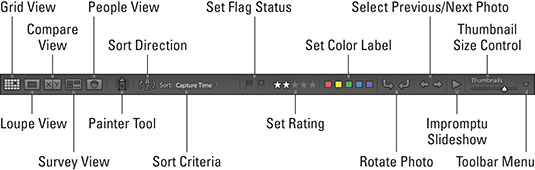
Може настати момент, коли вам знадобиться допомога Adobe Lightroom Classic, оскільки Lightroom поводиться не так, як ви очікуєте, або просто не працює взагалі. Не панікуйте. Зробіть глибокий вдих і виконайте ці дії з усунення несправностей. Якщо перший крок не вирішив проблему, перейдіть до наступного кроку тощо.
Перезапустіть Lightroom Classic.
Перейдіть до Довідка→Оновлення та перевірте наявність оновлень (встановіть, якщо є).
Перезавантажте комп’ютер, а потім перезапустіть Lightroom Classic.
Замініть файл налаштувань Lightroom Classic. Ось як:
Закрийте Lightroom Classic.
Утримуйте клавіші Option і Shift (Alt і Shift у Windows) під час запуску Lightroom Classic (утримуйте клавіші натиснутими, доки не з’явиться запит Скинути налаштування Lightroom).
Натисніть кнопку Скинути налаштування, щоб скинути всі свої параметри до налаштувань за замовчуванням.
Запитай друга. Коли все інше не вдається, зверніться за допомогою.
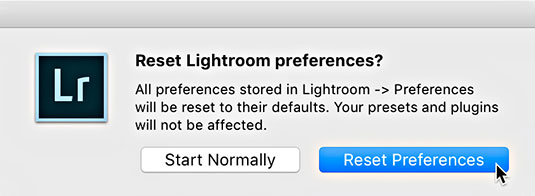
Досліджуйте, як створення контурів відсікання в Adobe InDesign CS5 допомагає у дизайні, дозволяючи блокувати певні ділянки зображення та обтікати їх текстом.
Створення тіні в Adobe Illustrator CS6 — швидкий та простий спосіб додати розмірність та елегантність ілюстрації. Дізнайтеся, як правильно налаштувати тінь для ваших об’єктів.
Дізнайтеся, як застосувати прозорість до SVG-графіки в Illustrator. Дізнайтеся, як виводити SVG із прозорим фоном та застосовувати ефекти прозорості.
Після імпортування зображень у Adobe XD у вас не буде великого контролю за редагуванням, але ви можете змінювати розмір і обертати зображення, як і будь-яку іншу форму. Ви також можете легко округлити кути імпортованого зображення за допомогою кутових віджетів. Маскування зображень Визначаючи закриту форму […]
Коли у вашому проекті Adobe XD є текст, ви можете почати змінювати властивості тексту. Ці властивості включають сімейство шрифтів, розмір шрифту, вагу шрифту, вирівнювання, інтервал між символами (кернінг і відстеження), інтервал між рядками (провідний), заливку, межу (обведення), тінь (тінь) і розмиття фону. Тож давайте розглянемо, як ці властивості застосовуються. Про читабельність і шрифт […]
Як і в Adobe Illustrator, монтажні області Photoshop надають можливість створювати окремі сторінки або екрани в одному документі. Це може бути особливо корисно, якщо ви створюєте екрани для мобільного додатка або невеликої брошури. Ви можете розглядати монтажну область як особливий тип групи шарів, створеної за допомогою панелі «Шари». Його […]
Багато інструментів, які ви знайдете на панелі інструментів InDesign, використовуються для малювання ліній і фігур на сторінці, тому у вас є кілька різних способів створення цікавих малюнків для своїх публікацій. Ви можете створювати будь-що, від простих фігур до складних малюнків всередині InDesign, замість того, щоб використовувати програму для малювання, як-от […]
Загортання тексту в Adobe Illustrator CC — це не те саме, що упаковувати подарунок — це простіше! Обтікання текстом змушує текст обтікати графіку, як показано на цьому малюнку. Ця функція може додати трохи творчості до будь-якого твору. Графіка змушує текст обертатися навколо нього. Спочатку створіть […]
При розробці дизайну в Adobe Illustrator CC вам часто потрібно, щоб фігура була точного розміру (наприклад, 2 x 3 дюйми). Після того, як ви створите фігуру, найкращий спосіб змінити її розмір до точних розмірів — використовувати панель «Трансформувати», показану на цьому малюнку. Виберіть об’єкт, а потім виберіть «Вікно→ Трансформувати до […]
Ви можете використовувати InDesign для створення та зміни графіки QR-коду. QR-коди – це форма штрих-коду, яка може зберігати таку інформацію, як слова, числа, URL-адреси або інші форми даних. Користувач сканує QR-код за допомогою камери та програмного забезпечення на пристрої, наприклад смартфоні, і програмне забезпечення використовує […]







